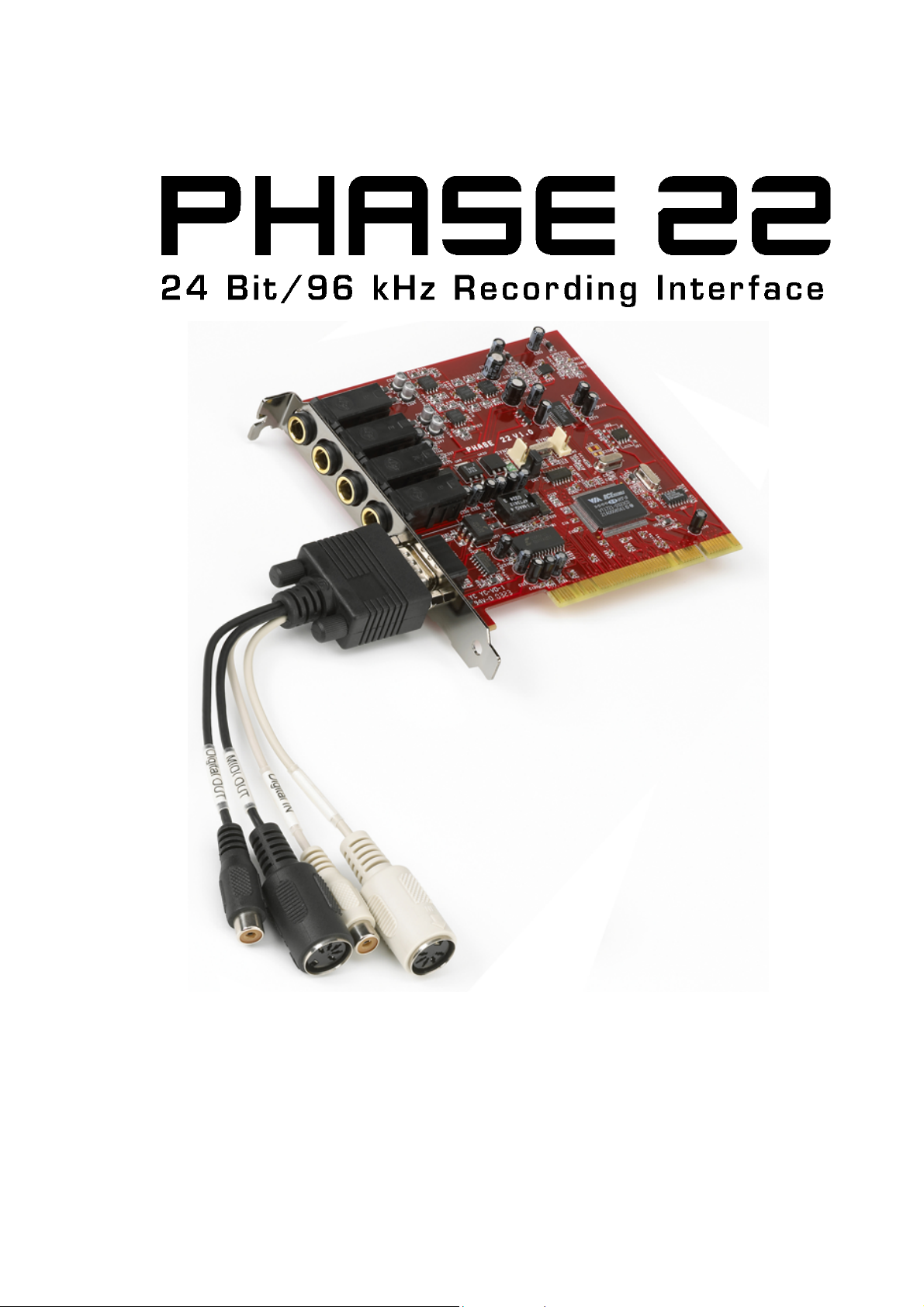
TERRATEC PRODUCER/PHASE 22
Deutsches Handbuch
Version 1.0, Stand: Oktober 2003
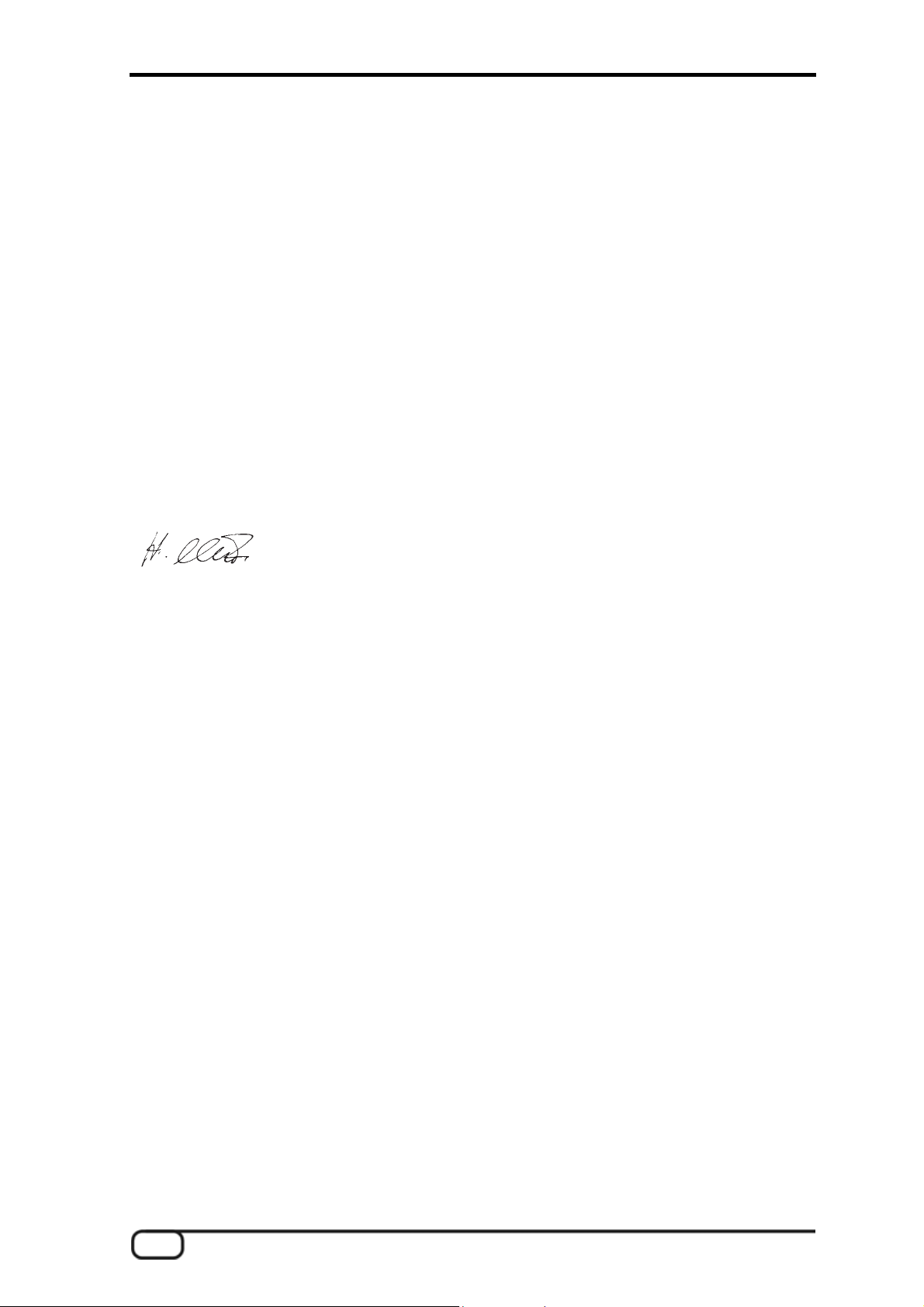
CE - Erklärung
Wir:
TerraTec Electronic GmbH · Herrenpfad 38 · D-41334 Nettetal
erklären hiermit, dass das Produkt
PHASE 22,
auf das sich diese Erklärung bezieht, mit den folgenden Normen bzw. normativen Dokumenten übereinstimmt:
EN 50013, EN 50022
Folgende Betriebsbedingungen und Einsatzumgebungen sind vorauszusetzen:
Wohnbereich, Geschäfts- und Gewerbebereiche sowie Kleinbetriebe
Dieser Erklärung liegt zugrunde:
Prüfbericht(e) des EMV-Prüflaboratorium
Die Informationen in diesem Dokument können sich jederzeit ohne weitere Vorankündigung ändern
und stellen in keiner Weise eine Verpflichtung von Seiten des Verkäufers dar. Keine Garantie oder
Darstellung, direkt oder indirekt, wird gegeben in bezug auf Qualität, Eignung oder Aussagekraft für
einen bestimmten Einsatz dieses Dokuments. Der Hersteller behält sich das Recht vor, den Inhalt
dieses Dokuments oder/und der zugehörigen Produkte jeder Zeit zu ändern, ohne zu einer Benachrichtigung einer Person oder Organisation verpflichtet zu sein. In keinen Fall haftet der Hersteller für
Schäden jedweder Art, die aus dem Einsatz, oder der Unfähigkeit, dieses Produkts oder der Dokumentation einzusetzen zu können, erwachsen, selbst wenn die Möglichkeit solcher Schäden bekannt ist. Dieses Dokument enthält Informationen, die dem Urheberecht unterliegen. Alle Rechte
sind vorbehalten. Kein Teil oder Auszug dieses Handbuchs darf kopiert oder gesendet werden, in
irgendeiner Form, auf keine Art und Weise oder für irgendeinen Zweck, ohne ausdrückliche schriftliche Genehmigung des Urheberrechtsinhabers. Produkt- und Markennamen die in diesem Dokument genannt werden, sind nur für Zwecke der Identifikation. Alle eingetragenen Warenzeichen,
Produkt- oder Markennamen, die in diesem Dokument genannt werden, sind eingetragenes Eigentum der jeweiligen Besitzer.
®
©TerraTec
Electronic GmbH, 1994-2003. Alle Rechte vorbehalten (13.10.03).
2 PHASE 22 (Deutsch)
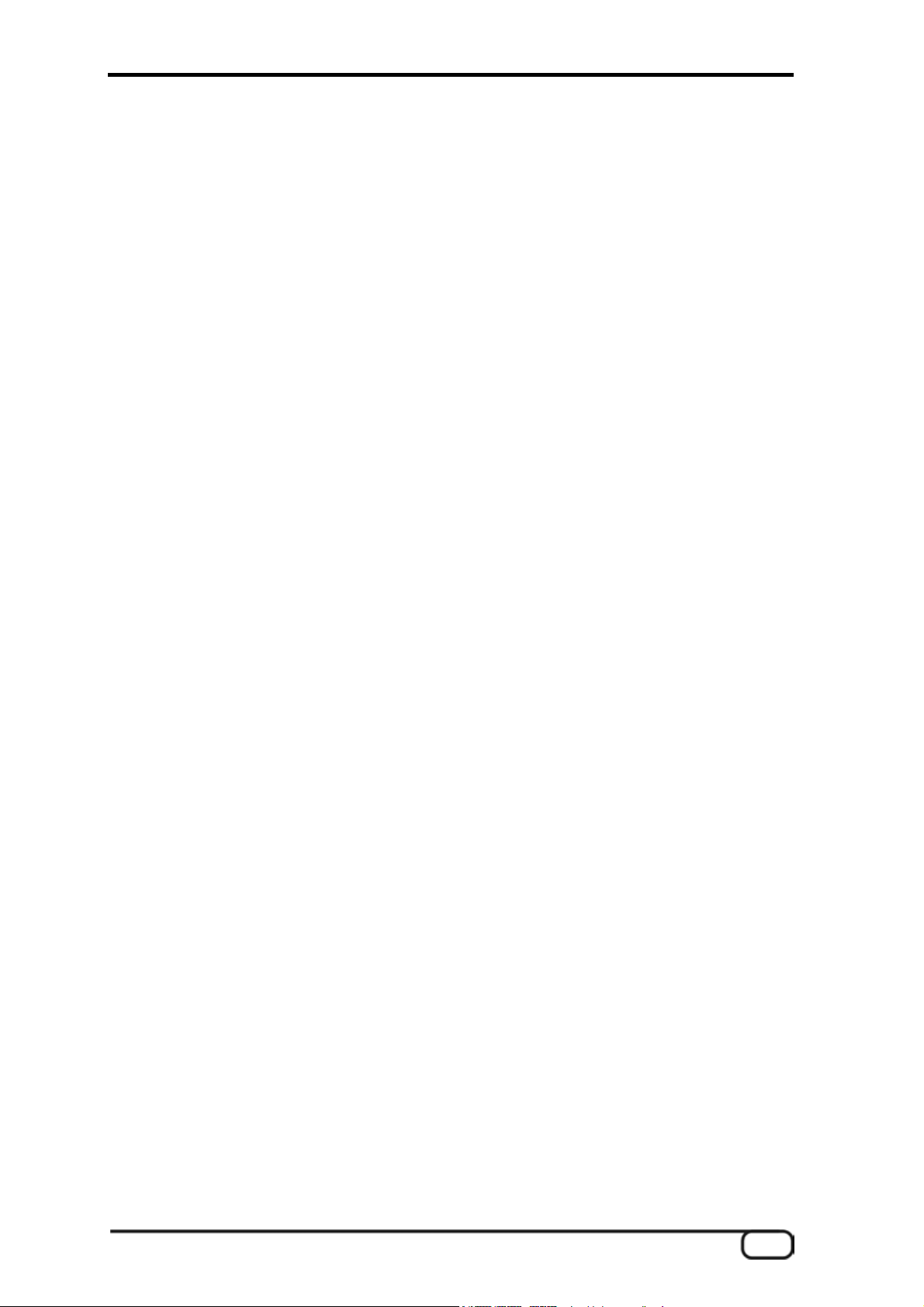
Inhalt
Einen schönen Guten Tag ----------------------------------------------------------------------------- 5
Vom Auspacken bis zur Installation---------------------------------------------------------------- 7
Lieferumfang. ----------------------------------------------------------------------------------------- 7
Das Setup - Kurz und knapp für schnellstartende Profis -------------------------------------- 8
Hinweise für Windows Anwender ---------------------------------------------------------------- 8
Hinweise für Macintosh Anwender --------------------------------------------------------------- 9
Einbau und Installation der PHASE PCI-Karte - Schritt für Schritt -------------------------10
Die Installation der Treiber und des Control Panels-------------------------------------------11
Installation unter Windows 98 SE ---------------------------------------------------------------11
Installation unter Windows ME-------------------------------------------------------------------12
Installation unter Windows 2000 ----------------------------------------------------------------13
Installation unter Windows XP -------------------------------------------------------------------17
Treiberinstallation unter Macintosh OS 10.x (OS X)-------------------------------------------20
Die Anschlüsse des PHASE 22 Systems---------------------------------------------------------21
Analoge Ausgänge ------------------------------------------------------------------------------------22
Analoge Eingänge -------------------------------------------------------------------------------------23
Digital-Interface (S/PDIF, RAW, AC3) ------------------------------------------------------------24
MIDI-Interface-------------------------------------------------------------------------------------------25
Die Treiber (Windows-Betriebsysteme) ----------------------------------------------------------26
Der Wave-Treiber-----------------------------------------------------------------------------------26
Der ASIO-Treiber -----------------------------------------------------------------------------------26
Der GSIF-Treiber------------------------------------------------------------------------------------27
Der MIDI-Treiber ------------------------------------------------------------------------------------27
Im Detail - besondere Eigenschaften der Treiber ----------------------------------------------28
32 Bit Datentransfer --------------------------------------------------------------------------------28
DirectSound & WDM -------------------------------------------------------------------------------28
WDM-Sampleraten(SR)-Interpolation----------------------------------------------------------29
WDM-Kernel-Streaming---------------------------------------------------------------------------29
Die MAC OS X Treiber----------------------------------------------------------------------------------29
PHASE 22 (Deutsch) 3
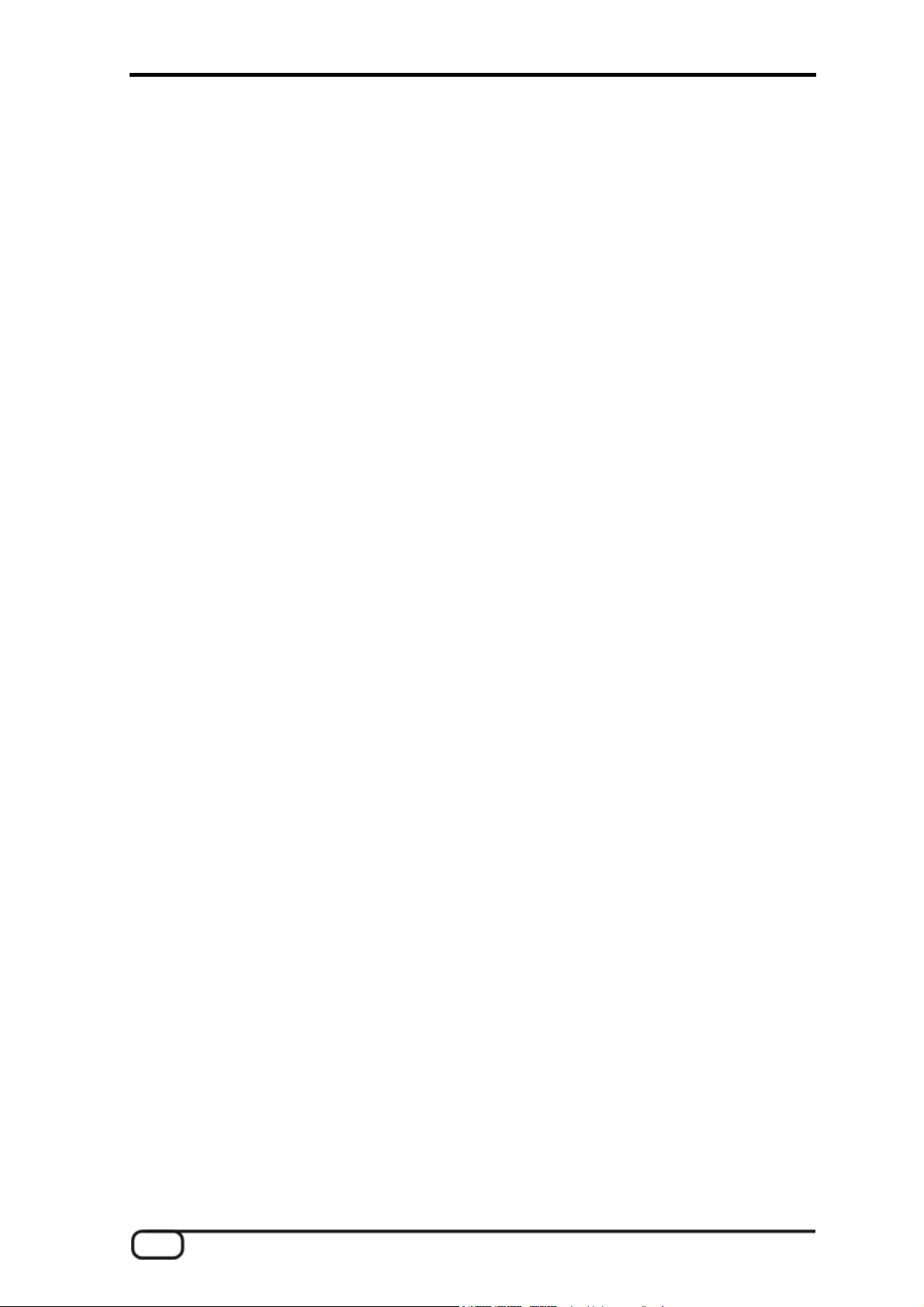
Das Control Panel -------------------------------------------------------------------------------------- 30
Wie funktioniert das Control Panel? ----------------------------------------------------------- 31
Analog In --------------------------------------------------------------------------------------------- 31
Wave Record Select------------------------------------------------------------------------------- 31
Analog Output--------------------------------------------------------------------------------------- 31
Master Clock ---------------------------------------------------------------------------------------- 32
Digital Out-------------------------------------------------------------------------------------------- 32
Channel Status ------------------------------------------------------------------------------------- 33
ASIO (Windows)------------------------------------------------------------------------------------ 33
Die ASIO Buffersize (Windows) ---------------------------------------------------------------- 34
Card(s) used for ASIO – nur bei kaskadierten PHASE-Systemen --------------------- 34
Colors ------------------------------------------------------------------------------------------------- 35
Kaskadierung und interne Synchronisation --------------------------------------------------- 36
Sync-In/Sync-Out----------------------------------------------------------------------------------- 36
Das PHASE Control Panel----------------------------------------------------------------------- 37
Tipps, Tricks & Wissenswertes -------------------------------------------------------------------- 38
Dolby AC3 und DTS ------------------------------------------------------------------------------- 38
Immer schön im Takt bleiben – die digitale Synchronisation ---------------------------- 38
Von IRQs und sonstigen Unterbrechungen-------------------------------------------------- 38
Technische Daten -------------------------------------------------------------------------------------- 43
System Voraussetzung/ Empfehlung---------------------------------------------------------- 44
4 PHASE 22 (Deutsch)
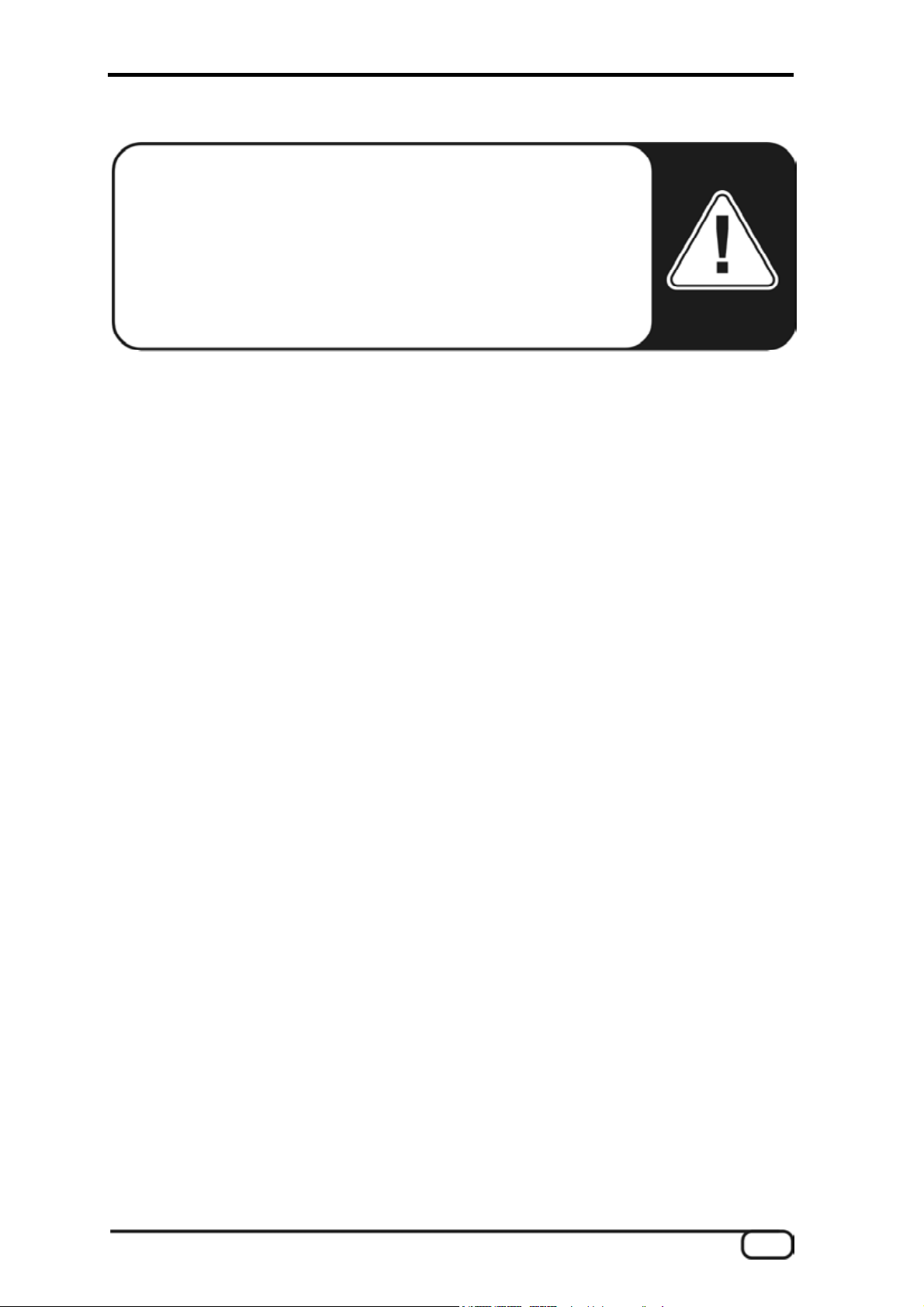
Sicherheitshinweis
Bitte verkabeln Sie alle (analogen) Geräte immer nur in ausgeschaltetem Zustand, um zum einen die Gefahr eines elektrischen wenn auch schwachen - Schlages zu vermeiden, zum anderen,
um die Lautsprechermembranen und Ihr Gehör vor plötzlich auftretenden Pegelspitzen zu schützen. Bei Digitalgeräten sollten Sie
zumindest die Lautstärke Ihres Wiedergabesystems herabsetzen.
Einen schönen Guten Tag
Wir freuen uns, dass auch Sie ein TerraTec Producer Audiosystem für Ihre musikalische
Arbeit gewählt haben und gratulieren Ihnen zu dieser Entscheidung. Mit dem PHASE 22
System haben Sie ein anspruchsvolles Stück ´State Of The Art´-Studiotechnik erworben
und wir sind überzeugt, dass Ihnen unsere Entwicklung in den nächsten Jahren viele
nützliche Dienste und vor allem eine Menge Spaß bereiten wird.
Die vor Ihnen liegende Lektüre möchte Ihnen beim Umgang mit dem Produkt behilflich
sein und technische Zusammenhänge anhand praktischer Beispiele aus dem Studioumfeld darstellen. Sie richtet sich jedoch nicht nur an Einsteiger in die komplexe Materie:
auch der ambitionierte Vollprofi wird sicher die ein oder andere Neuigkeit erfahren.
Wir wünschen gute Unterhaltung beim lesen und viel Freude mit dem PHASE 22 System.
… Ihr TerraTec-Producer-Team!
PHASE 22 (Deutsch) 5

Anschlussvielfalt pur. Das PHASE 22 System ist mit einer Vielzahl professioneller Kontaktmöglichkeiten ausgestattet.
Mit je zwei symmetrischen Ein- und Ausgängen, 6,3mm Klinke, low-latency MIDI-Interface
und einem koaxialem Digital I/O bietet das PHASE 22 Audiosystem an der PCI Karte und
an seinem Breakout Kabel ausreichend Verbindungen in alle Richtungen. Ausgewählte
Wandlerbausteine sowie ein durchdachtes Platinendesign ermöglichen glasklares Recording und eine ebenso starke Wiedergabe.
Alles zum Thema Anschlüsse finden Sie ab Ü Seite 21
Schaltzentrale - Die Software. Sie wissen: Ein professionelles Audiosystem ist keine
Soundkarte für Zocker, sondern Herzstück Ihrer täglichen Rechneranwendung im Studio.
Trotz umfangreicher Routingmöglichkeiten bleibt das PHASE Control Panel dabei jederzeit übersichtlich und - sofern die Komplexität Ihrer Schaltungswünsche dies zulässt auch transparent und intuitiv.
Alles zum Thema PHASE Control Panel finden Sie ab Ü Seite 30
6 PHASE 22 (Deutsch)
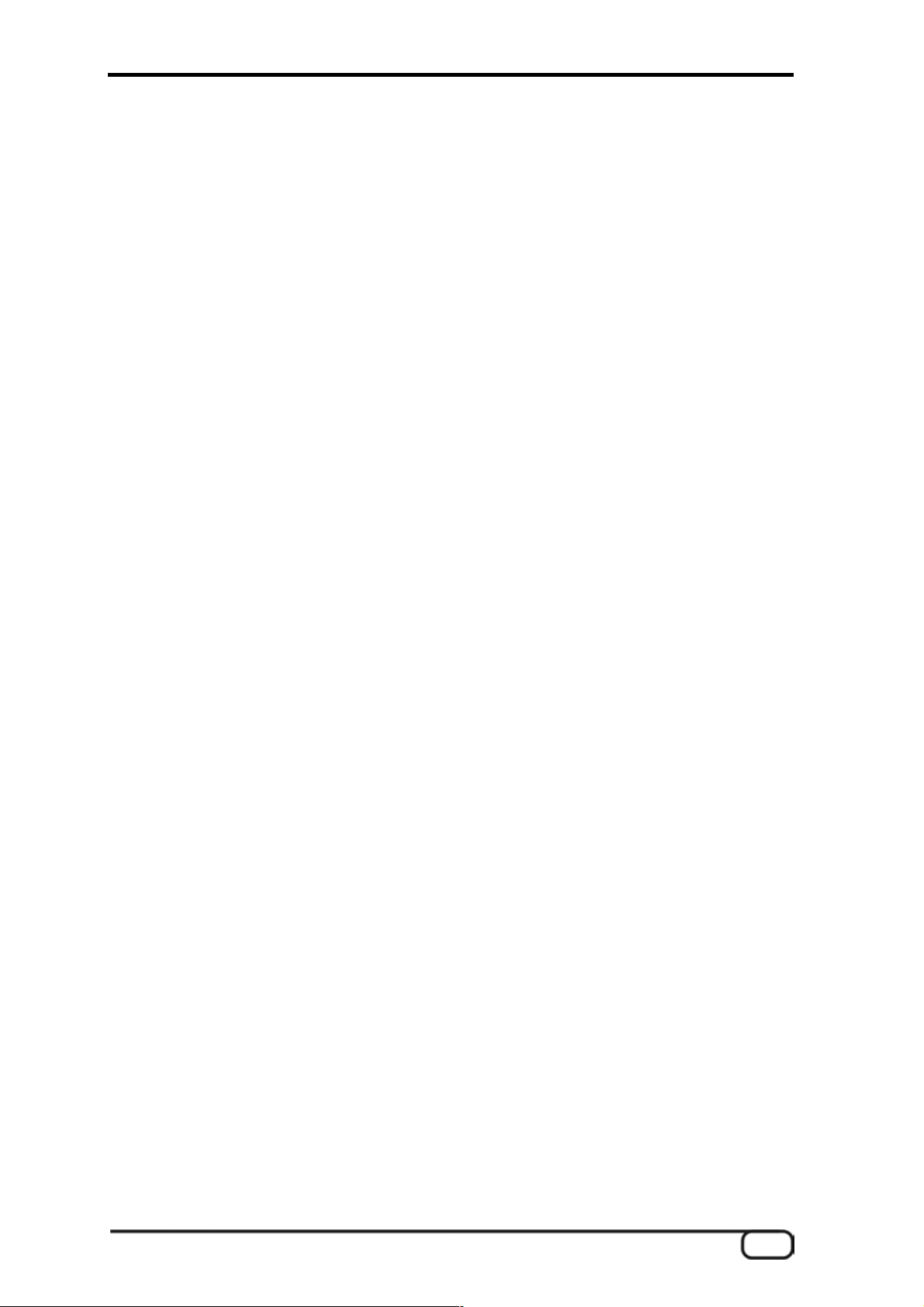
Und auch die Treiberausstattung des PHASE 22 Audiosystems lässt keine Wünsche
offen. Eine ausgereifte Softwarearchitektur garantiert den reibungslosen Einsatz unter
allen modernen Betriebssystemen der Windows- und Apple-Familie.
Über viele Jahre erprobte und vielfach zur Referenz gekürte ASIO-Treiber ermöglichen
dazu niedrigste Latenzen zwischen (Software-)Klangerzeugung und Audioausgang.
Alles zum Thema Treiber-Nutzung finden Sie ab Ü Seite 26
Vom Auspacken bis zur Installation
Bevor Sie die PCI-Karte in Ihren Rechner einbauen und das PHASE 22 System verkabeln, beachten Sie bitte die Besonderheiten Ihrer Rechnerkonfiguration. Informieren Sie
sich auch in den Handbüchern Ihres Rechners und weiterer Studioperipherie über deren
Einstellungen.
Wenn Sie folgende Hinweise beachten, sollte die Installation problemlos durchzuführen
sein. Falls dennoch irgendwelche Schwierigkeiten auftreten, lesen Sie sich bitte das entsprechende Kapitel in dieser Dokumentation noch einmal genau durch.
Zusätzlich steht Ihnen unsere Service-Hotline zur Verfügung. Die Telefonnummer sowie
aktuelle Hotlinezeiten finden Sie im Supportbereich der TerraTec Webseite unter:
www.terratec.com
Lieferumfang
Überprüfen Sie bitte zunächst die Vollständigkeit des von Ihnen erworbenen Pakets.
Der Lieferumfang des PHASE 22 Systems umfasst mindestens:
n
1 PCI Karte
n
1 Kabelpeitsche mit Digital I/O und MIDI I/O
n
1 EWS-Connect Sync-Kabel
n
1 PHASE Treiber CD
n
1 Service-Begleitschein
n
1 Registrierungskarte mit Seriennummer
n
1 Handbuch (haben Sie gerade in der Hand)
n
1 Besonic Premium Account
Schicken Sie die dem Paket beiliegende Registrierungskarte bitte schnellstmöglich zu
uns oder registrieren Sie sich via Internet unter www.terratec.net/register.htm. Dies ist
wichtig für den Support und die Hotline.
PHASE 22 (Deutsch) 7
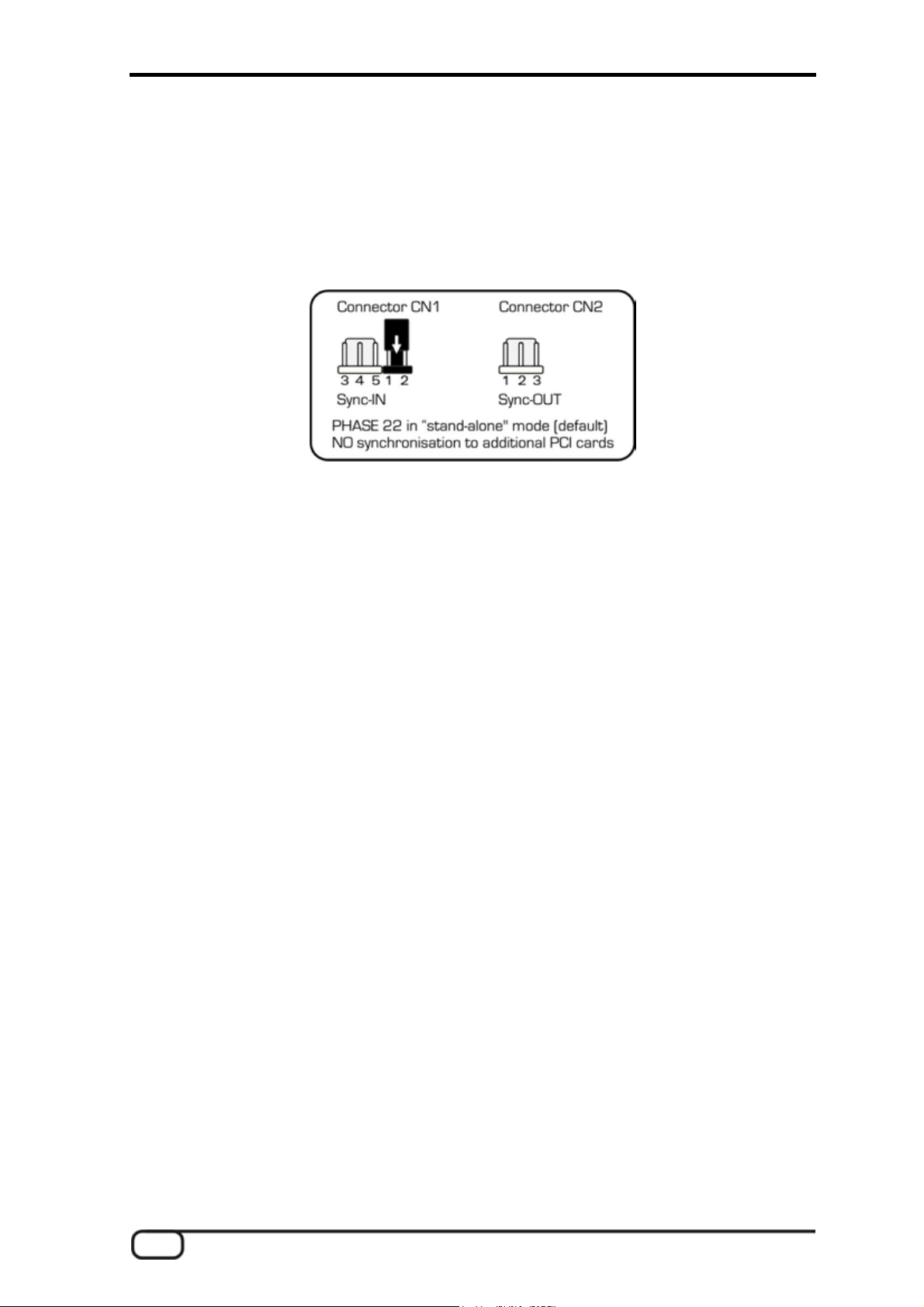
Das Setup - Kurz und knapp für schnellstartende Profis
n Bevor Sie die PCI Karte installieren, überprüfen Sie bitte den Sync-In- sowie Sync-Out
Anschluss (EWS-Connect) auf der PCI Karte. Haben Sie keine weiteren TerraTec
PCI-Systeme mit EWS-Connect Anschluss im Rechner gilt folgendes:
o Sync-IN (CN1) - hier muss der Jumper auf 1-2 Stecken,
o Sync-Out (CN2) - dieser Anschluss bleibt frei.
Der EWS-Connect Anschluss
n
Haben Sie zusätzliche TerraTec PCI Systeme mit EWS-Connect Anschluss im Rechner und möchten diese untereinander synchronisieren lesen Sie bitte hierzu erst das
Kapitel „Kaskadierung und interne Synchronisation“ ab Seite Ü Seite 36.
n
Beim PHASE 22 Audio-Interface handelt es sich um eine Busmastering-fähige PCISteckkarte. Wählen Sie möglichst einen Einschub, der weit von Grafikkarte(n) oder
SCSI-/RAID-Controller entfernt liegt - also (meist) möglichst weit „unten“. Außerdem
sollten Sie das Herunterhängen der Kabelpeitsche und den damit verbundenen Kabeln im Hinterkopf behalten.
n
Sie benötigen einen (1) IRQ. Möchten Sie mehrere Audiosysteme der TerraTecFamilie installieren, können Sie dies ohne Probleme tun - alle PCI-Karten arbeiten im
so genannten IRQ-Sharing-Betrieb. (Details zur Kaskadierung finden Sie ab Ü Seite
36)
n
Die Treiberinstallation folgt den standardisierten Vorgaben der Betriebssystemhersteller, die Treiber finden Sie auf der beiliegenden CD-ROM oder im Internet unter
www.terratec.com im Download Bereich.
Hinweise für Windows Anwender
n
Die Treiber sind nicht von Microsoft zertifiziert. Daher erhalten Sie unter Windows
2000 und XP eine Warnmeldung, die Sie bitte ignorieren. Sie können die TreiberInstallation ruhigen Gewissens fortsetzen.
n
Nach dem Einrichten der Treiber werfen Sie wie gewöhnlich einen Blick auf den Gerätemanager und halten nach gelben Ausrufungszeichen Ausschau. Werden Sie fündig,
reicht es in den meisten Fällen die Installation anhand der Installationsbeschreibung
zu wiederholen. Zusätzlich finden Sie Lösungsvorschläge in der FAQ (Frequently
Asked Questions) die sich auf der Produkt-CD und im Internet unter
www.terratec.com befindet.
8 PHASE 22 (Deutsch)
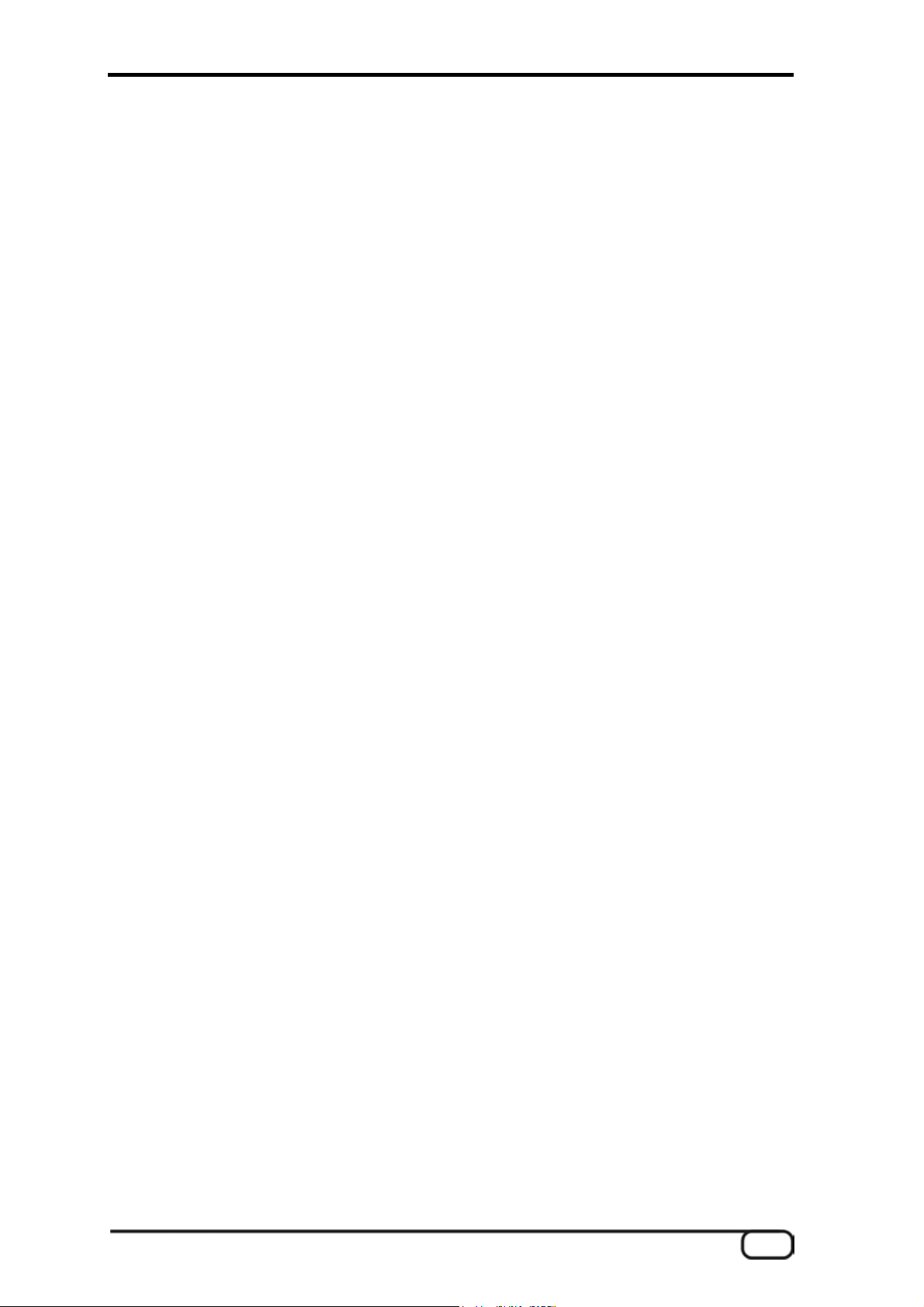
n Nach der Treiberinstallation starten Sie bitte die Softwareinstallation z.B. über den
Autostarter der CD. Das PHASE 22 Control Panel muss unbedingt installiert werden.
Eine vollständige Bedienung über den Windows-Standard-Mixer ist nicht möglich.
n
Die WDM-Audio-Treiber können wie gewohnt in den Applikationen ausgewählt werden. ASIO-Treiber stehen in kompatiblen Programmen als Auswahl zur Verfügung,
WDM-Kernel-Streaming ist „nicht sichtbar“ (also bei Bedarf für Programme immer
vorhanden und nicht explizit auswählbar). Die Konfiguration der jeweiligen Buffergrössen findet im PHASE Control Panel statt (nicht zu verwechseln mit dem WindowsControl Panel, oder auch der Systemsteuerung).
Hinweise für Macintosh Anwender
n
Das PHASE 22 System wird mit einer Treiberunterstützung für MAC OS 10 (OS X)
ausgeliefert. Unter OS10 empfehlen wir das Apple Betriebssystemupdate „Jaguar“
(zur Zeit Version 10.2.6). Dieses kostenpflichtige Update beinhaltet gerade für Audioanwendungen einige Verbesserungen.
n
Die Audio- und MIDI-Anbindung unter OS10(X) setzt ausschließlich auf das OS10
Core-Audio/MIDI Konzept auf.
PHASE 22 (Deutsch) 9
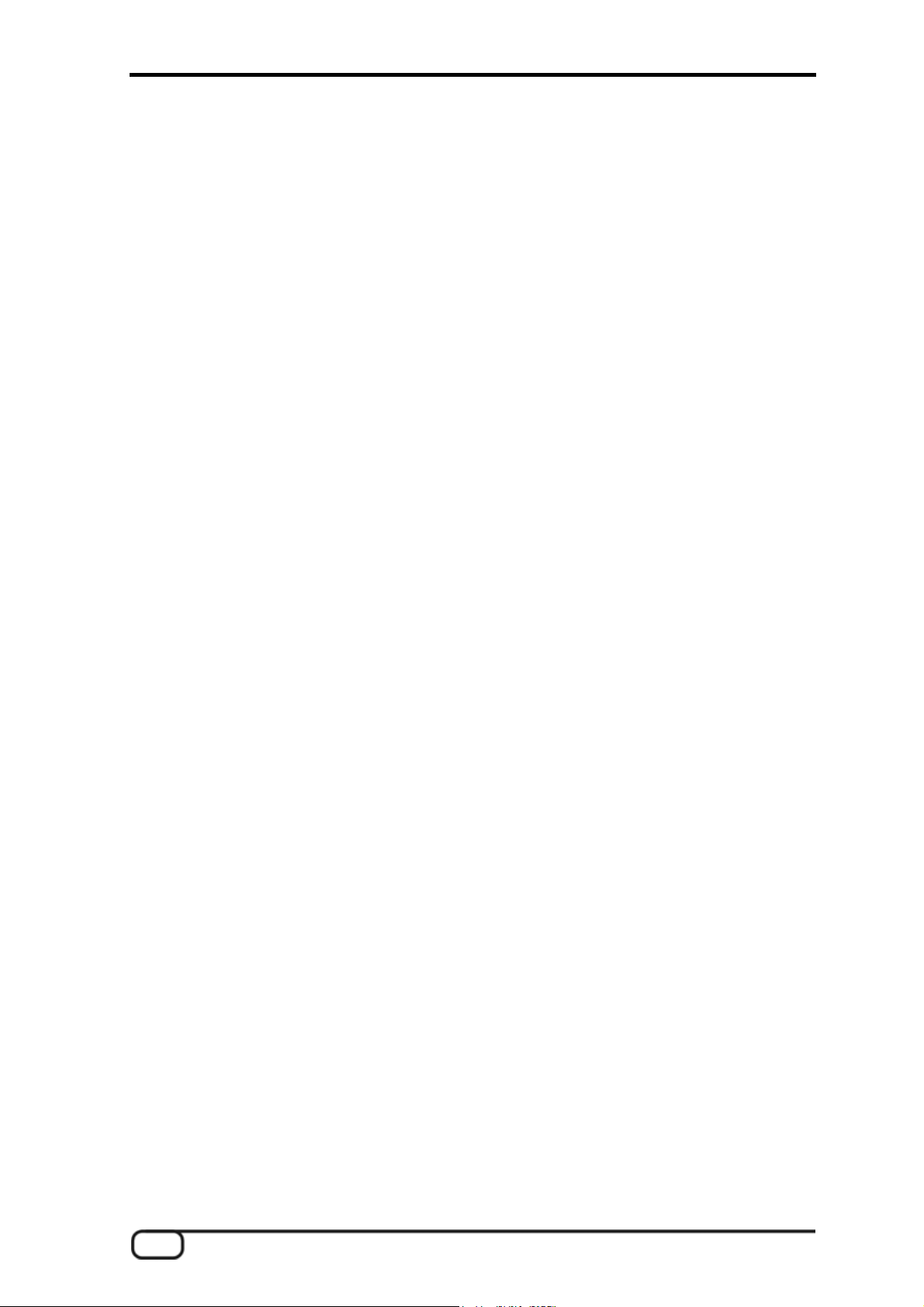
Einbau und Installation der PHASE PCI-Karte - Schritt für Schritt
n
Schalten Sie Ihren Computer und alle angeschlossenen Peripheriegeräte wie Drucker
und Monitor aus. Lassen Sie das Netzkabel zunächst angeschlossen, damit Ihr Computer geerdet ist.
n
Berühren Sie die Metallplatte an der Rückseite Ihres Systems, um sich selbst zu erden und von statischer Elektrizität zu befreien. Entfernen Sie dann das Netzkabel.
n
Entfernen Sie nun die Gehäuseabdeckung Ihres Computers, bzw. klappen Sie sie auf.
n
Wählen Sie einen freien PCI-Erweiterungssteckplatz, welcher sich nach Möglichkeit
keinen IRQ mit einem anderen Steckplatz teilt, entfernen Sie ggf. die Schraube, mit
der die Steckplatzabdeckung befestigt ist, und entnehmen Sie die Abdeckung. Müssen Sie eine Abdeckung herausbrechen, gehen Sie dabei bitte besonders vorsichtig
vor (Verletzungsgefahr) und benutzen am besten eine Flachzange dazu.
n
Damit Ihr System optimal arbeitet, wählen Sie möglichst einen Steckplatz, der sich
nicht unmittelbar neben einer bereits installierten Karte befindet, da einige Komponenten wie z.B. Grafikkarten oder SCSI-/RAID-Adapter Signale aussenden können, die
sich störend auf den Betrieb der Audiokarte auswirken können. Wir empfehlen Ihnen
außerdem einen Steckplatz möglichst weit am Boden des Rechners, da Sie diverse
Kabel an die Karte anschließen können / müssen. Diese werden - aufgrund physikalischer Gesetzmäßigkeiten auf unserem Planeten - mit hoher Wahrscheinlichkeit herunter hängen und so die eventuell darunter installierten Karten und deren Anschlüsse
überdecken. Und Last Not least: Beachten Sie bitte das IRQ Tutorial ab Ü Seite 38.
n
Nehmen Sie die PCI-Karte vorsichtig aus der Verpackung: fassen Sie die Karte mit
einer Hand an den Rändern, während die andere Hand auf einer Metalloberfläche des
Computers ruht. Damit ist gewährleistet, dass die elektrostatische Ladung Ihres Körpers (dies ist kein Scherz) über den Rechner abfließt und die Karte nicht belastet. Be-
rühren Sie bitte niemals die Bauteile der Platine.
n
Richten Sie die Audiokarte so aus, dass sich die Leiste mit den goldfarbenen Anschlusspins genau über dem Sockel des PCI-Steckplatzes befindet.
n
Stecken Sie nun die Karte in den Steckplatz. Unter Umständen müssen Sie die Karte
kräftig hineindrücken, damit eine ordnungsgemäße Verbindung zustande kommt. Gehen Sie dennoch behutsam vor, und achten Sie unbedingt darauf, dass die Kontakte
genau aneinander ausgerichtet sind, da sie ansonsten die Hauptplatine oder Ihre Audiokarte beschädigen können. Gewalt ist nicht notwendig!
n
Befestigen Sie die Karte mit der ggf. zuvor frei gewordenen Schraube der Steckplatzabdeckung.
n
Nach dem Einschalten und Hochfahren des Systems folgt die Treiberinstallation.
10 PHASE 22 (Deutsch)
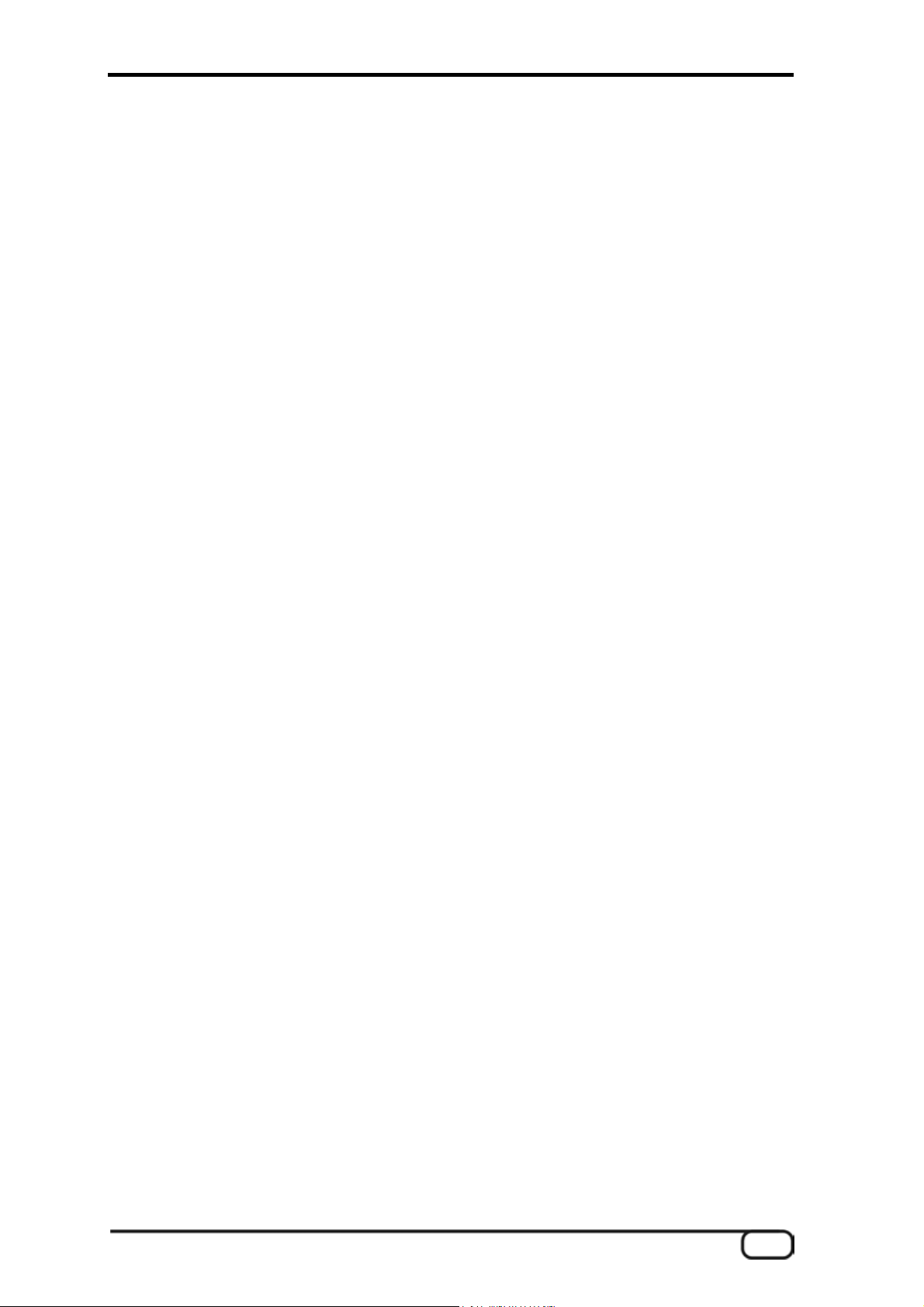
Die Installation der Treiber und des Control Panels
Das System PHASE 22 wird derzeit mit Treibern für die Betriebssysteme Windows 98SE,
Windows ME, Windows 2000, Windows XP sowie MAC OS10.x ausgeliefert. Der Betrieb
des Systems unter Windows 95/98/NT4, sowie MAC OS 9 ist nicht vorgesehen. Vor der
Installation sollten Sie also feststellen, welches Betriebssystem Sie verwenden. Über das
Windows Betriebssystem und seine Versionsnummer gibt Ihnen die Systemsteuerung
unter „System“ Auskunft.
In den folgenden Beschreibungen für die Treiberinstallation steht <CD> für den Laufwerksbuchstaben, der dem CD-ROM-Laufwerk zugeordnet ist, in dem sich die PHASE
Treiber CD befindet.
Installation unter Windows 98 SE
1. Nachdem die PHASE 22 PCI Karte in den Rechner eingebaut worden ist, starten Sie
den Rechner.
2. Nach dem Booten erkennt der „Windows Hardware-Assistent“ die neue Hardware als
„PCI Multimedia Audio Device“. Bestätigen Sie mit „Weiter“.
3. Der Hardware-Assistent fragt Sie, wie Sie weiter vorgehen wollen. Wählen Sie „Nach
dem besten Treiber für das Gerät suchen (empfohlen)“ und bestätigen Sie mit „Weiter.“
4. Selektieren Sie jetzt die Checkbox „Geben Sie eine Position an“ und geben Sie den
Pfad zum Treiber auf der CD an: <CD>:\PHASE 22\Driver\PC\vX.XX (vX.XX
steht für die Treiberversion). Alternativ können Sie den Pfad zum Treiber Ihres
PHASE 22 PCI-Systems auch per Maus wählen, indem Sie auf „Durchsuchen“ klicken. Bestätigen Sie mit „Weiter“.
5. Im letzten Fenster meldet der Hardware-Assistent die erfolgreiche Installation der
Treibersoftware. Bestätigen Sie mit „Fertig stellen“.
Sollte Windows ein weiteres Mal nach einer Treiberdatei fragen, verweisen Sie bitte wieder auf das oben genannte Verzeichnis der PHASE CD-ROM. Außerdem kann es vorkommen (z.B. für den Fall, dass dies die erste Soundkarteninstallation in Ihrem System
ist), dass einige Windows-Erweiterungen mit installiert werden müssen. Halten Sie dazu
bitte Ihre Windows CD griffbereit.
Bekommen Sie wider Erwarten doch eine Aufforderung, irgendetwas zu tun, und Sie sind
sich nicht sicher, ist in der Regel das Drücken der Eingabe-Taste eine Erfolg versprechende Sache.
Nach einer erfolgreichen Treiberinstallation sollten Sie sich vom ordnungsgemäßen Zustand Ihres Windows 98SE-Systems überzeugen. Im „Gerätemanager“ behalten Sie den
Überblick über die installierten und erkannten Hardwarekomponenten Ihres Rechners. Sie
finden den „Gerätemanager“ in der „Systemsteuerung“ unter „System“.
PHASE 22 (Deutsch) 11
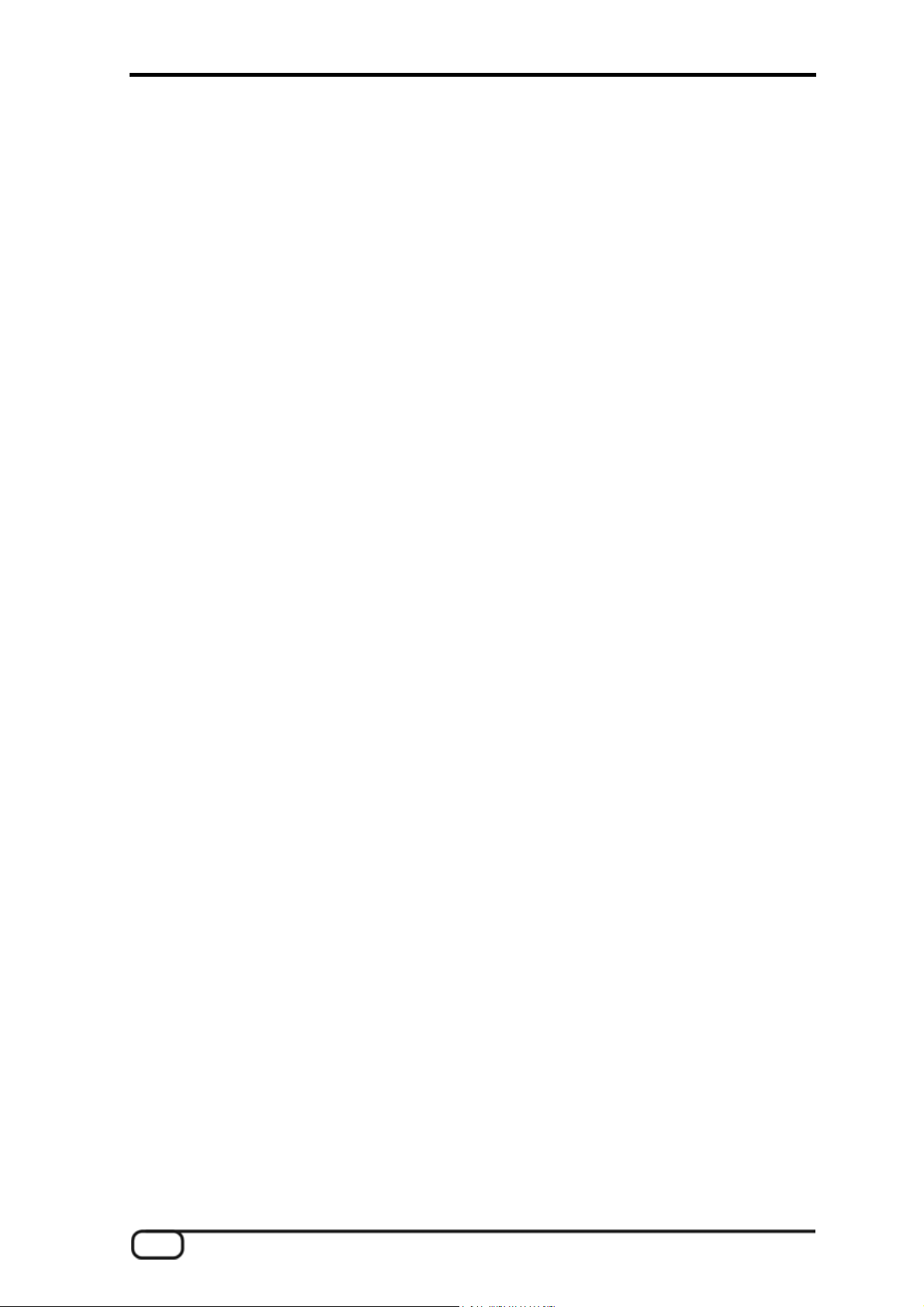
Nun können Sie über den Autostarter das PHASE 22 Control Panel komfortabel installieren (<CD>:\autorun.exe). Folgen Sie den Angaben auf dem Bildschirm, schief gehen
kann im Grunde nichts. Die Control Panel Applikation kann ebenso einfach wieder aus
Ihrem System verschwinden. Rufen Sie dazu in der Systemsteuerung „Software“ auf und
suchen Sie das zu löschende Programm, wählen Sie dieses aus und klicken Sie auf
„Hinzufügen/Entfernen“.
Installation unter Windows ME
1. Nachdem die PHASE 22 PCI Karte in den Rechner eingebaut worden ist, starten Sie
den Rechner.
2. Nach dem Booten erkennt der Windows „Hardware-Assistent“ die neue Hardware als
„PCI Multimedia Audio Device“. Wählen Sie hier „Position des Treibers angeben“ und
bestätigen Sie mit „Weiter“.
3. Aktivieren Sie nun die Checkbox „Geben Sie eine Position an:“ und geben Sie den
Pfad <CD>:\PHASE 22\Driver\PC\vX.XX (vX.XX steht für die Treiberversion) ein.
Bestätigen Sie mit „Weiter“. Alternativ können Sie in den entsprechenden Ordner
wechseln indem Sie auf „Durchsuchen“ klicken.
4. Der „Hardware-Assistent“ informiert Sie nun, dass der Treiber des Audiosystems
PHASE 22 gesucht werden soll und zeigt Ihnen die Position des Treibers an. Bestätigen Sie mit „Weiter“.
5. Im letzten Fenster meldet der „Hardware-Assistent“ die erfolgreiche Installation der
Treibersoftware. Bestätigen Sie mit „Fertig stellen“.
Sollte Windows ein weiteres Mal nach einer Treiberdatei fragen, verweisen Sie bitte wieder auf das oben genannte Verzeichnis der PHASE CD-ROM. Außerdem kann es vorkommen (z.B. für den Fall, dass dies die erste Soundkarteninstallation in Ihrem System
ist), dass einige Windows-Erweiterungen mit installiert werden müssen. Halten Sie dazu
bitte Ihre Windows-CD griffbereit.
Bekommen Sie wider Erwarten doch eine Aufforderung, irgendetwas zu tun, und Sie sind
sich nicht sicher, ist in der Regel das Drücken der Eingabe-Taste eine Erfolg versprechende Sache.
Nach einer erfolgreichen Treiberinstallation sollten Sie sich vom ordnungsgemäßen Zustand Ihres Windows ME Systems überzeugen. Im „Geräte-Manager“ erhalten Sie den
Überblick über die installierten und erkannten Hardwarekomponenten Ihres Rechners. Sie
finden den „Geräte-Manager“ in der „Systemsteuerung“ unter „System“ > „Hardware“.
Klicken Sie dann auf die Schaltfläche „Geräte-Manager“.
Nun können Sie über den Autostarter das PHASE 22 Control Panel komfortabel installieren (<CD>:\autorun.exe). Folgen Sie den Angaben auf dem Bildschirm, schief gehen
kann im Grunde nichts. Die Control Panel Applikation kann ebenso einfach wieder aus
Ihrem System verschwinden. Rufen Sie dazu in der Systemsteuerung „Software“ auf und
12 PHASE 22 (Deutsch)

suchen Sie das zu löschende Programm, wählen Sie dieses aus und klicken Sie auf
„Hinzufügen/Entfernen“.
Installation unter Windows 2000
1. Nachdem die PHASE 22 PCI Karte in den Rechner eingebaut worden ist, starten Sie
den Rechner.
2. Nach dem Booten erkennt der Windows „Assistent für das Suchen neuer Hardware“
die neue Karte als „Audiocontroller für Multimedia“. Bestätigen Sie mit „Weiter“.
3. Aktivieren Sie nun die Checkbox „Nach einem passenden Treiber suchen [empfohlen]“ und legen Sie spätestens jetzt die PHASE CD-ROM in das Laufwerk. Bestätigen
Sie anschließend mit „Weiter“.
PHASE 22 (Deutsch) 13
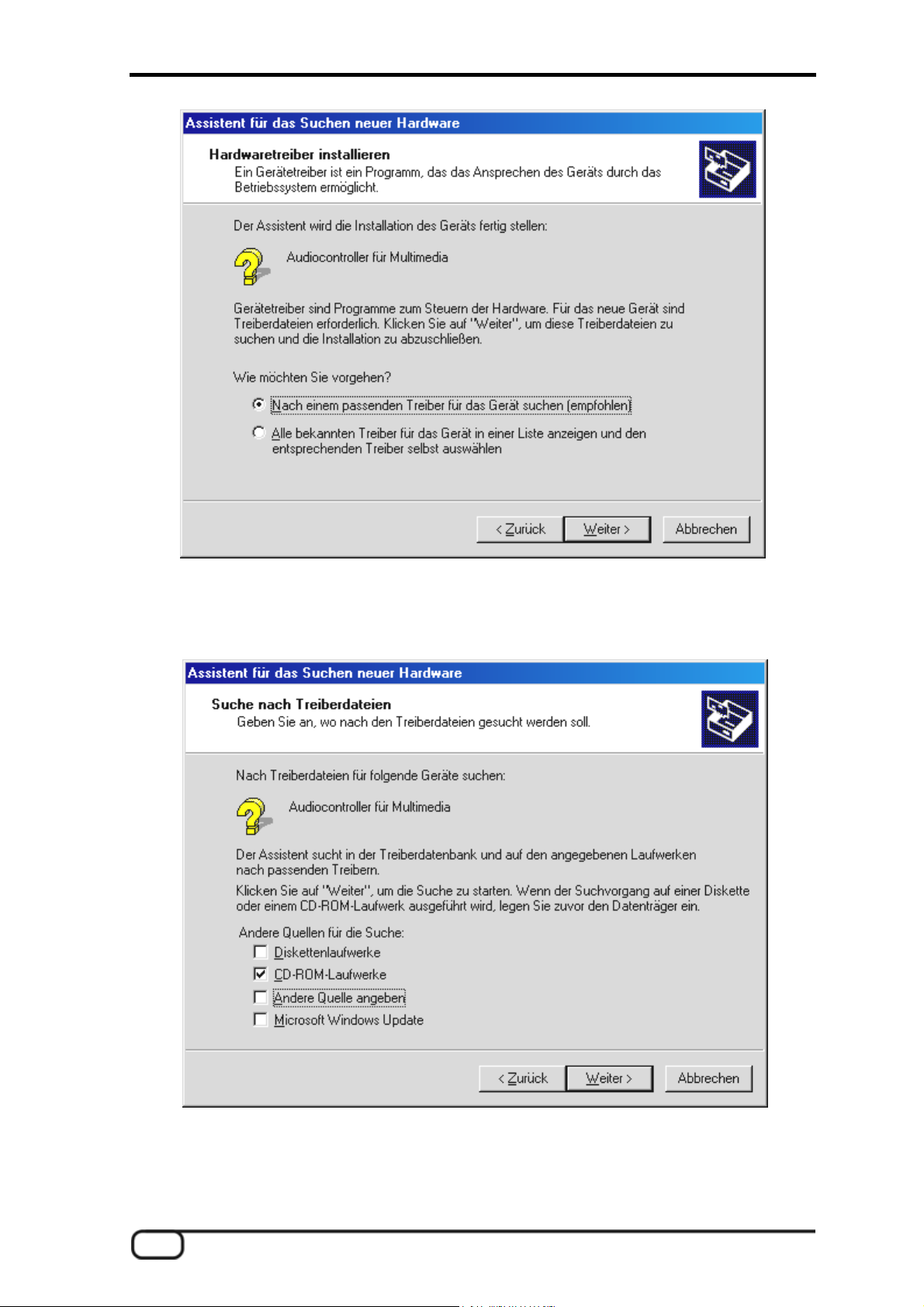
4. Der Hardware-Assistent informiert Sie nun, dass der Treiber eines „Audiocontroller für
Multimedia“ gesucht werden soll. Aktivieren Sie die Checkbox „CD-ROM Laufwerke“
und bestätigen Sie mit „Weiter“.
5. Der Hardware-Assistent zeigt nun an, dass für den „Audiocontroller für Multimedia“
ein passender Treiber auf der CD-ROM gefunden wurde
(<CD>:\PHASE 22\Driver\PC\vX.XX\). Starten Sie die Installation mit „Weiter“.
14 PHASE 22 (Deutsch)
